Windows에서 RAR 파일을 ZIP으로 변환하는 방법

RAR 파일을 ZIP 파일로 변환하고 싶으신가요? RAR 파일을 ZIP 형식으로 변환하는 방법을 알아보세요.

알아야 할 사항
iOS 17은 Apple이 WWDC 2023에서 처음 선보인 이후로 화제가 되었습니다. 새로운 OS는 수많은 변경 사항과 새로운 기능을 제공하며 그 중에는 매우 기대되는 StandBy가 있습니다. StandBy는 iPhone이 유휴 상태이거나 충전 중인 동안 iPhone을 사용할 수 있는 좋은 방법으로, 미리 알림, 시계, 예정된 이벤트, 캘린더, 날씨 정보 등을 포함한 정보를 한 눈에 볼 수 있습니다.
이 정보는 대형 위젯을 사용하여 표시되므로 iPhone이 유휴 상태이고 침대 옆 탁자나 작업대에서 충전 중일 때 모든 내용을 볼 수 있습니다. 따라서 StandBy를 최대한 활용하고 싶다면 iPhone에서 StandBy를 활성화하고 사용하는 방법은 다음과 같습니다.
iOS 17에서 대기 모드를 활성화하는 방법
iOS 17을 실행하는 iPhone에서 StandBy를 활성화하는 방법은 다음과 같습니다. 프로세스를 진행하는 데 도움이 되는 아래 단계를 따르세요.
iPhone에서 설정 앱을 열고 대기 를 탭합니다 .
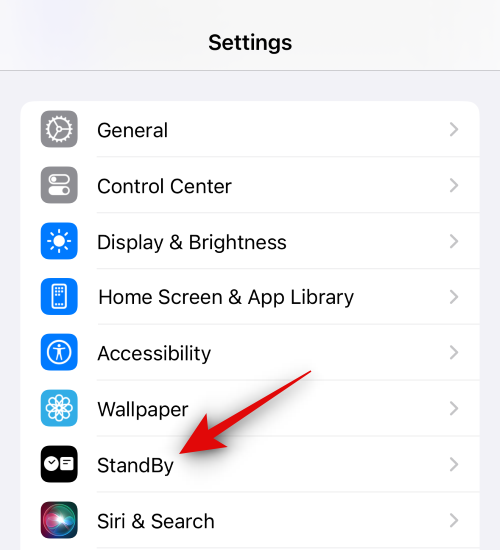
이제 상단의 StandBy 토글을 탭하여 활성화하세요 .
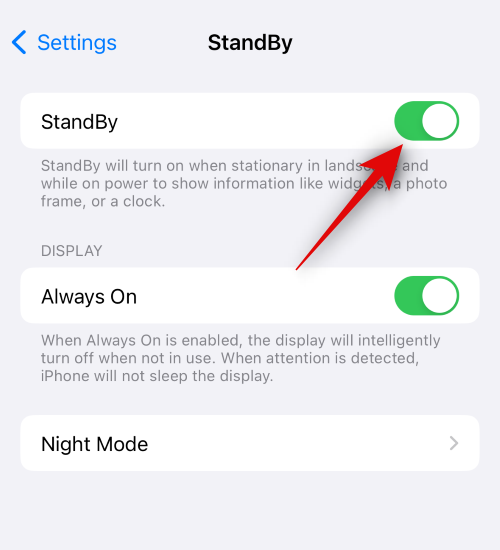
그런 다음 iPhone 14 Pro 이상을 사용하는 경우 Always On 토글을 탭하고 활성화합니다 . 이렇게 하면 iPhone이 사용자의 주의를 감지하는 동안 대기 상태가 계속 표시됩니다. 더 이상 디스플레이를 보지 않으면 디스플레이가 지능적으로 꺼집니다.
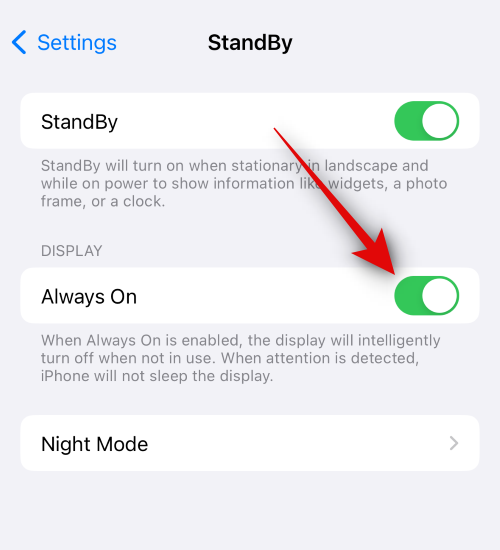
이제 iPhone 14 Pro보다 오래된 iPhone을 사용하는 경우 탭하여 야간 모드 토글을 활성화하세요 . 야간 모드를 사용하면 조명이 어두운 환경에서 StandBy가 빨간색 색조로 표시됩니다. 이는 어둠 속에서 대기 디스플레이 모드를 볼 때 눈의 피로를 최소화하는 데 도움이 됩니다.
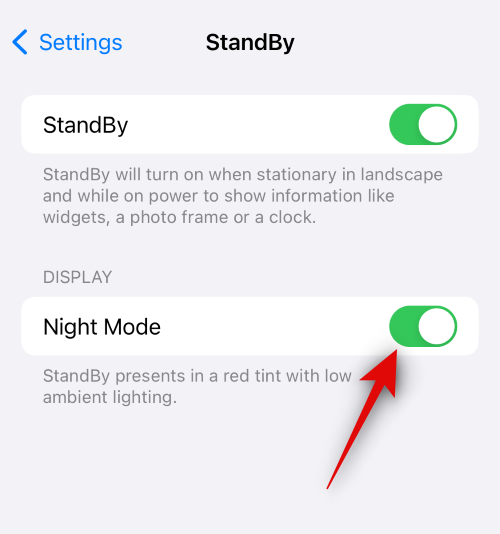
iPhone 14 Pro 이상을 사용하는 경우 야간 모드를 탭하여 옵션을 맞춤화하세요.
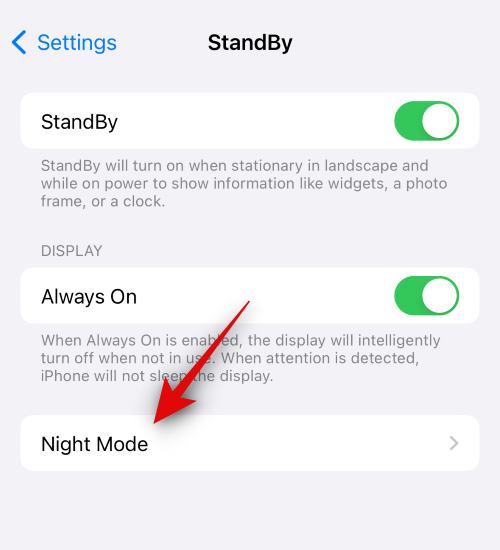
이제 위의 구형 iPhone에서 했던 것처럼 야간 모드 토글을 탭하고 켜서 활성화하세요.
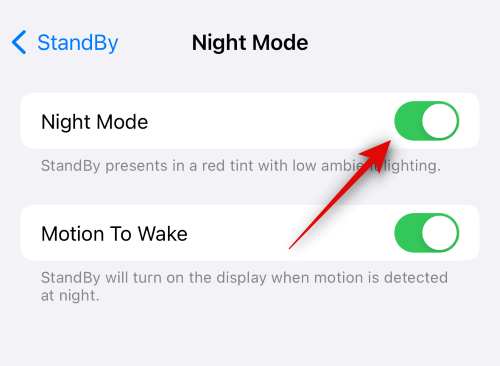
일반 대기 모드 와 야간 모드 의 모습 은 다음과 같습니다 .
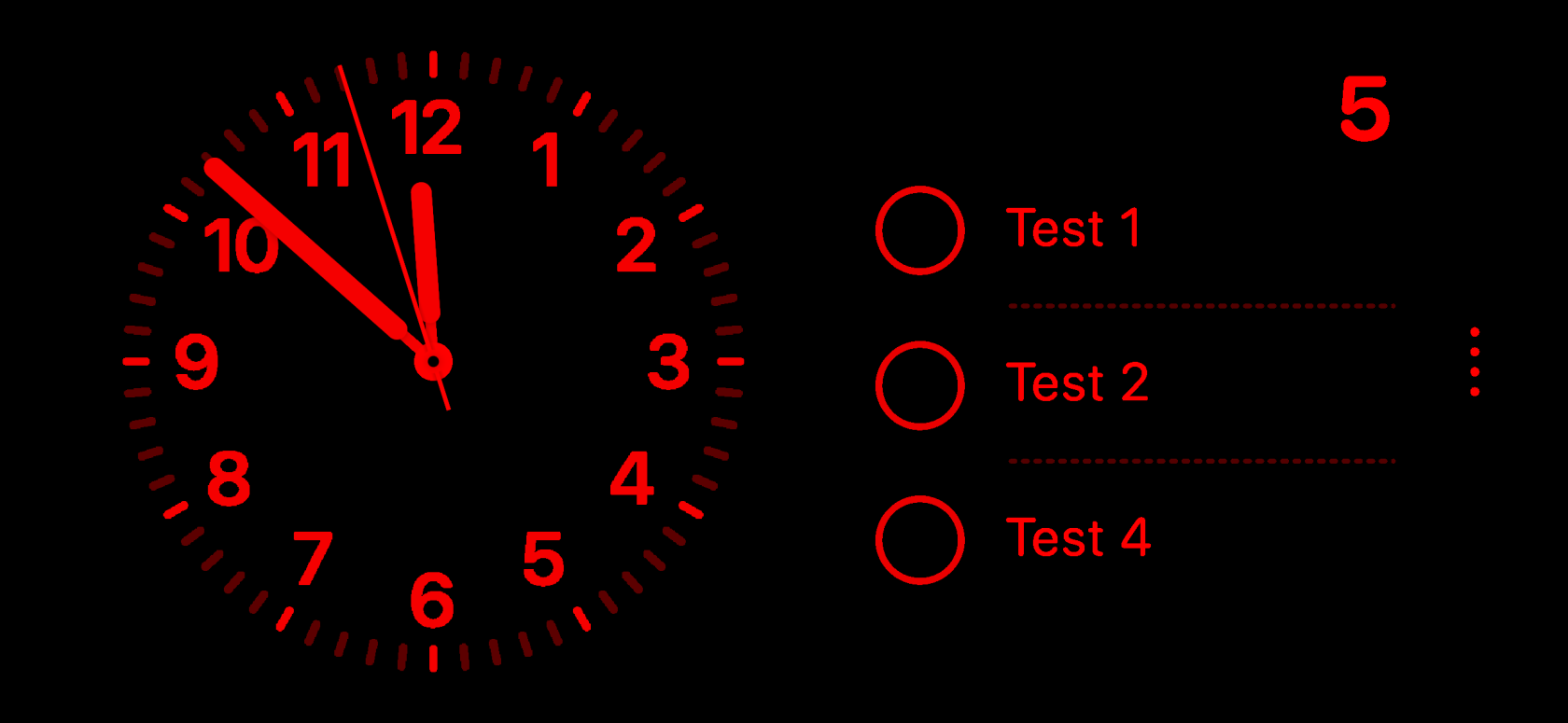
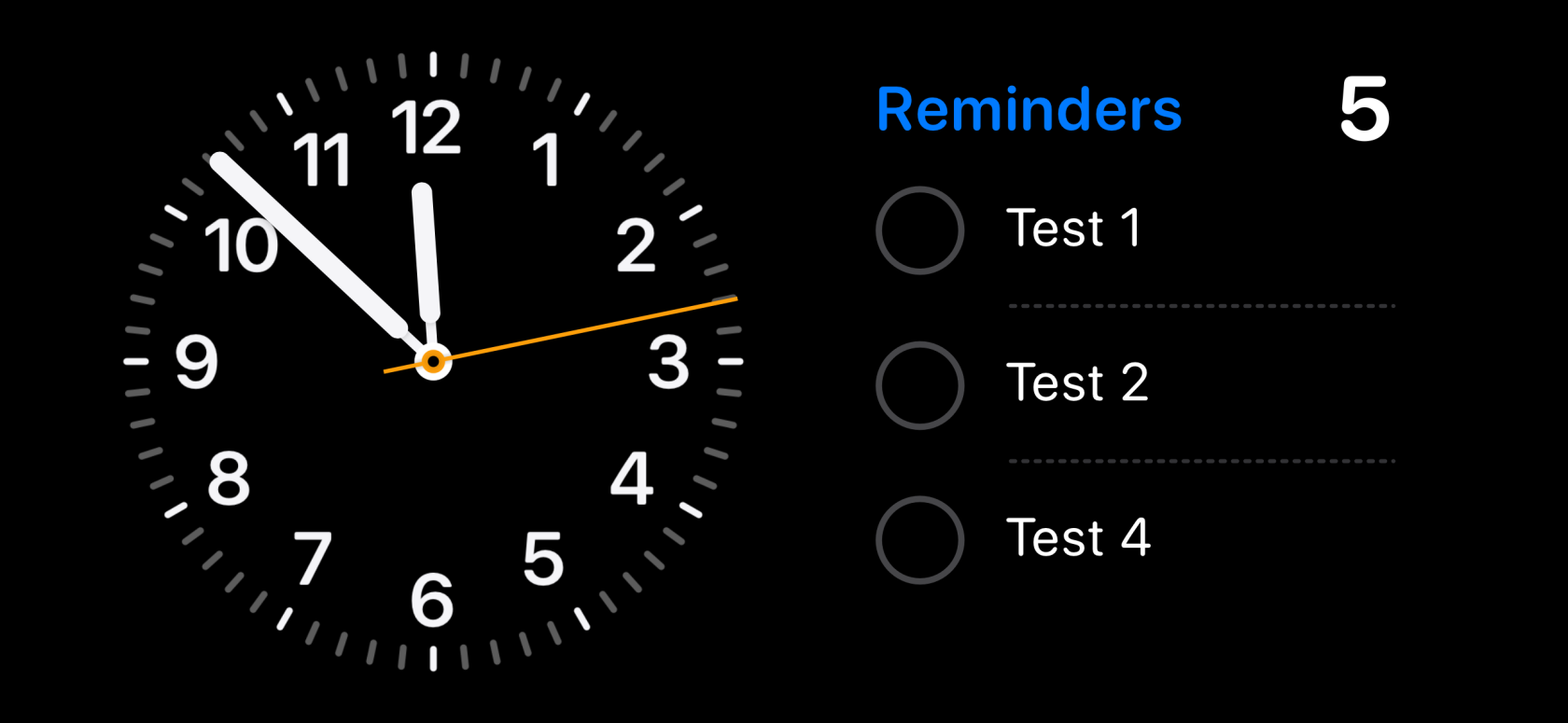
밤에 iPhone을 움직이자마자 디스플레이가 켜지도록 하려면 탭하고 깨우기 동작 토글을 활성화하세요 .
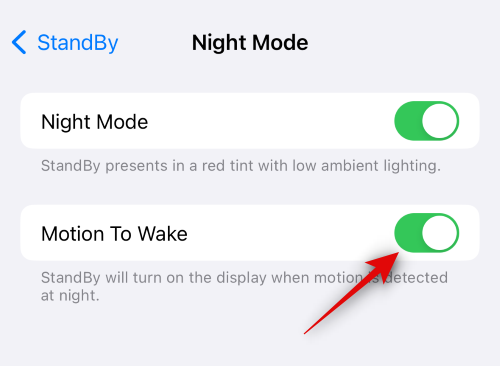
iPhone이 대기 모드에서 작동하는 방식을 사용자화하는 데 도움이 되는 몇 가지 추가 옵션이 있습니다. 이러한 옵션에 액세스하려면 이전 페이지로 돌아가세요. 대기 모드에서 알림을 보려면 탭하여 알림 표시 토글을 활성화하세요 .
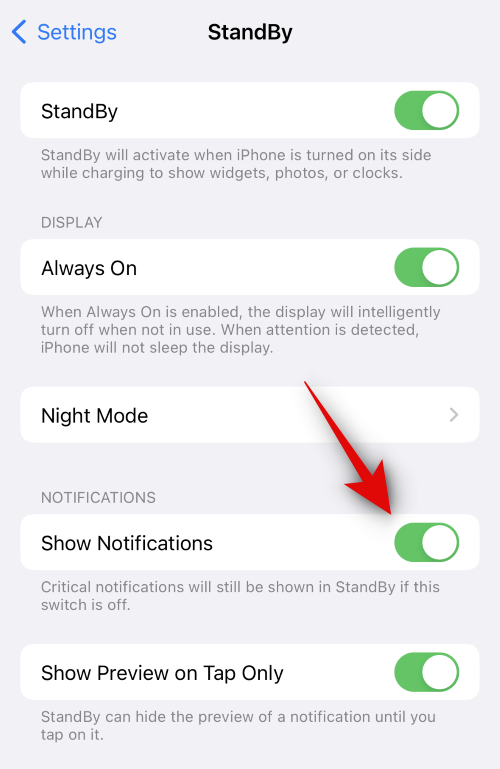
탭할 때만 미리보기 표시 토글을 활성화하여 알림의 개인정보 보호를 강화할 수 있습니다 . 이렇게 하면 알림을 탭할 때까지 알림 미리보기가 숨겨집니다.
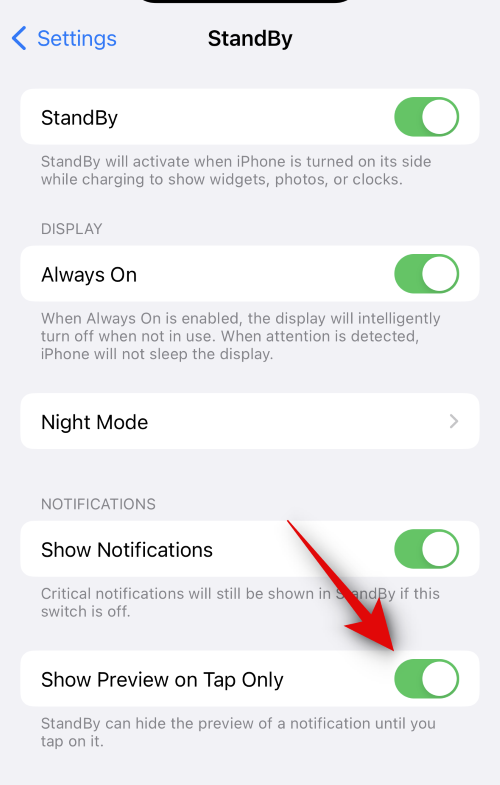
이제 iPhone에서 대기 모드가 활성화되었습니다. 충전하는 동안 iPhone을 가로 모드 로 고정하여 동일한 내용을 확인하고 테스트할 수 있습니다 .
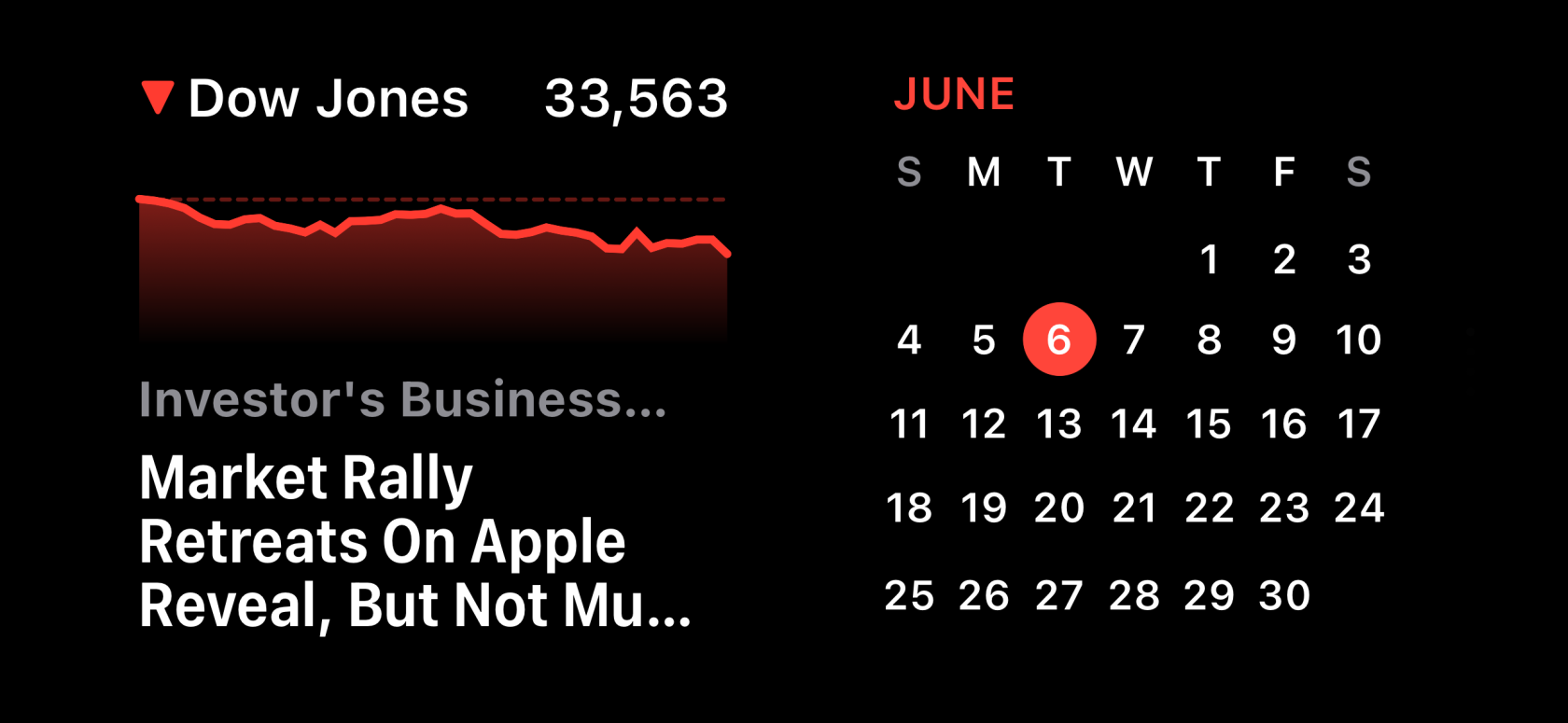
이것이 바로 iOS 17을 실행하는 동안 iPhone에서 StandBy를 활성화하고 사용할 수 있는 방법입니다.
관련 항목: iPhone에서 대기 모드를 끄는 방법
이 게시물이 iPhone에서 StandBy를 쉽게 활성화하고 사용하는 데 도움이 되었기를 바랍니다. 문제가 발생하거나 추가 질문이 있는 경우 아래 의견 섹션을 사용하여 언제든지 문의해 주세요.
RAR 파일을 ZIP 파일로 변환하고 싶으신가요? RAR 파일을 ZIP 형식으로 변환하는 방법을 알아보세요.
MS Teams에서 동일한 팀원과 반복 회의를 예약해야 합니까? 팀에서 반복 회의를 설정하는 방법을 배워보세요.
단계별 튜토리얼을 통해 Adobe Reader에서 텍스트 및 텍스트 필드의 하이라이트 색상을 변경하는 방법을 보여드립니다.
이 튜토리얼에서는 Adobe Reader에서 기본 확대/축소 설정을 변경하는 방법을 보��줍니다.
Spotify가 컴퓨터를 시작할 때마다 자동으로 열리면 귀찮을 수 있습니다. 이러한 단계를 통해 자동 시작을 비활성화하세요.
LastPass가 서버에 연결하지 못하는 경우, 로컬 캐시를 지우고, 비밀번호 관리자를 업데이트하며, 브라우저 확장을 비활성화하세요.
Microsoft Teams는 현재 회의와 통화를 TV로 네이티브로 캐스팅하는 것을 지원하지 않습니다. 그러나 스크린 미러링 앱을 사용할 수 있습니다.
OneDrive 오류 코드 0x8004de88을(를) 수정하여 클라우드 저장소를 다시 활성화하는 방법을 알아보세요.
이 단계에 따라 구글 크롬 웹 브라우저의 캐시를 삭제하세요.
교차 참조는 문서를 훨씬 더 사용자 친화적이고, 체계적이며 접근 가능하게 만듭니다. 이 가이드는 Word에서 교차 참조를 만드는 방법을 가르쳐 줍니다.






